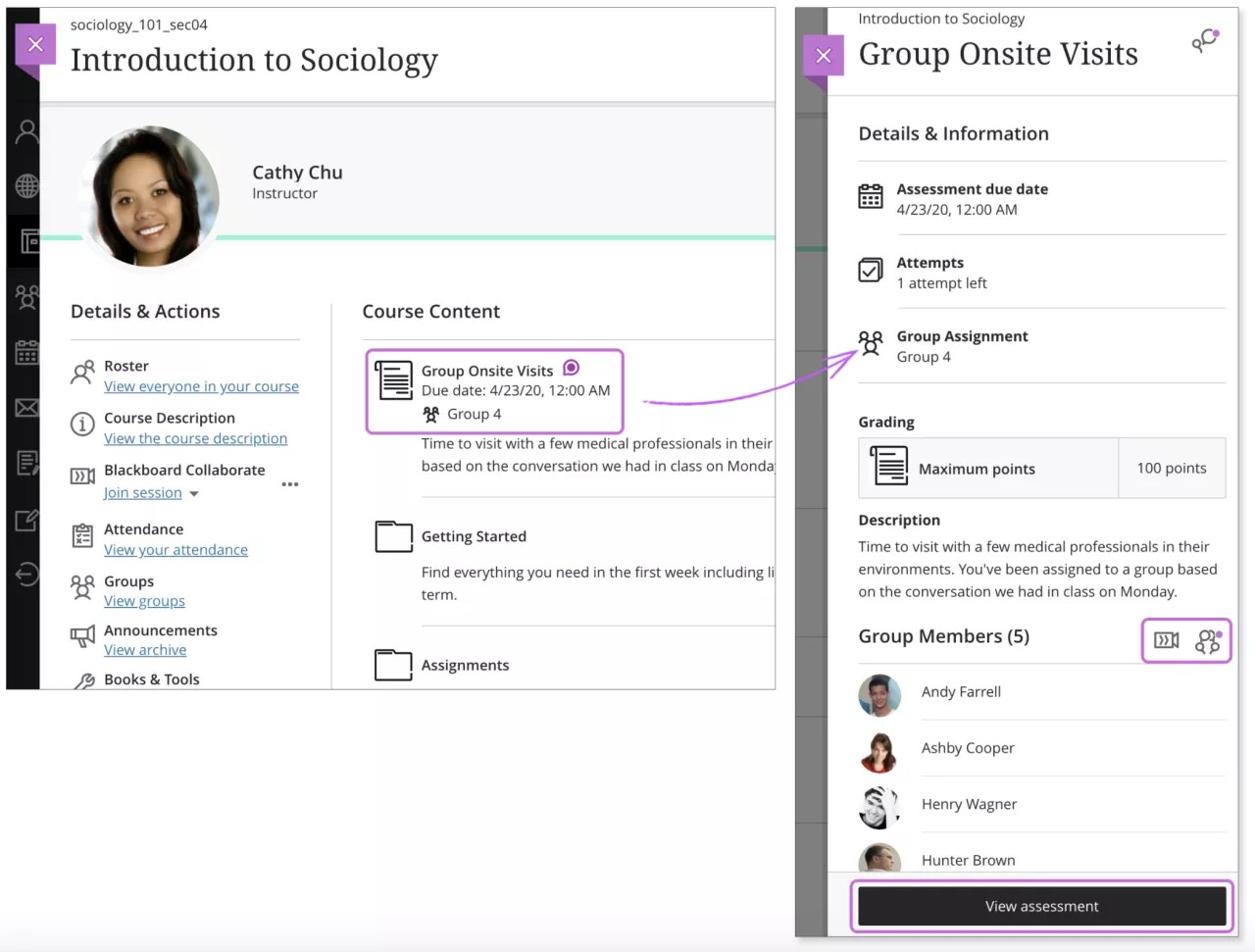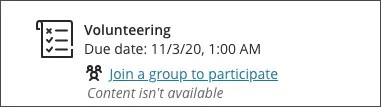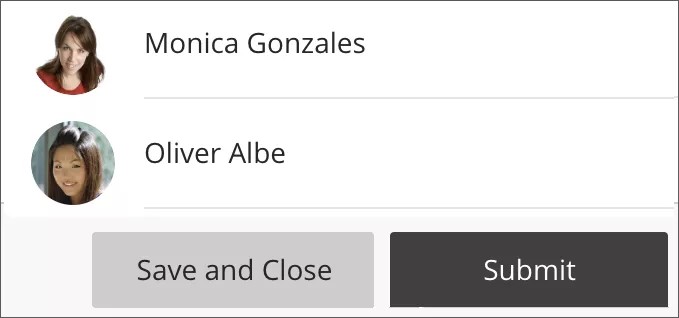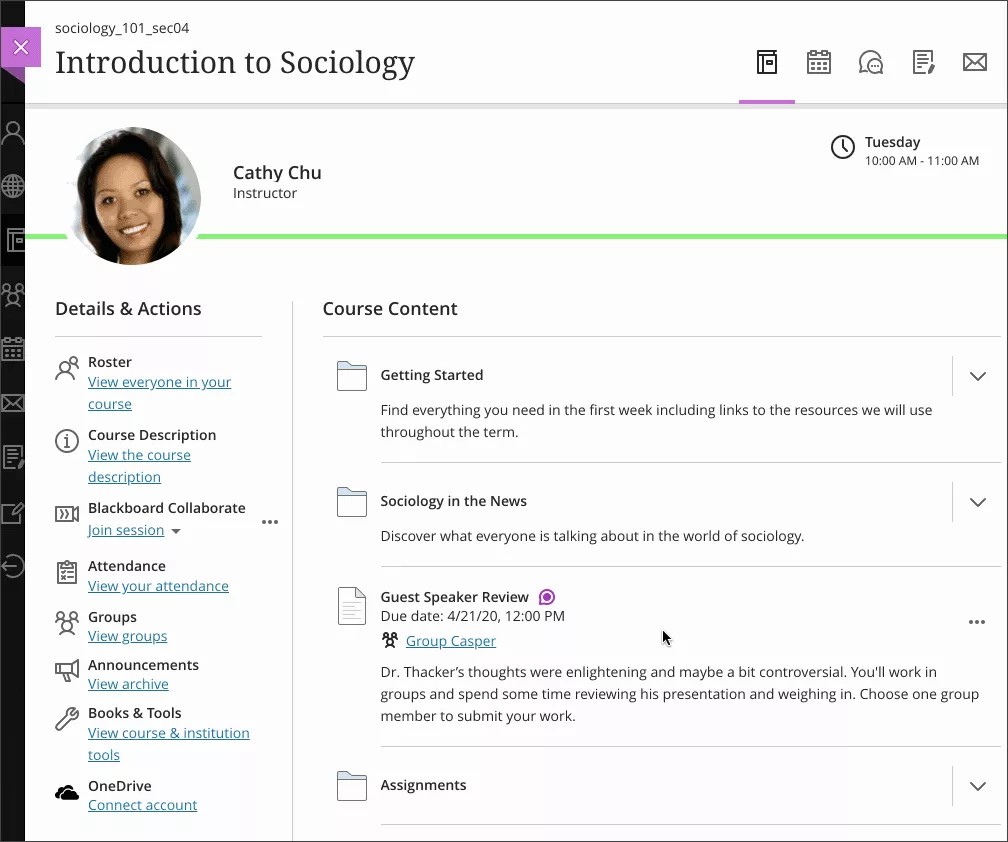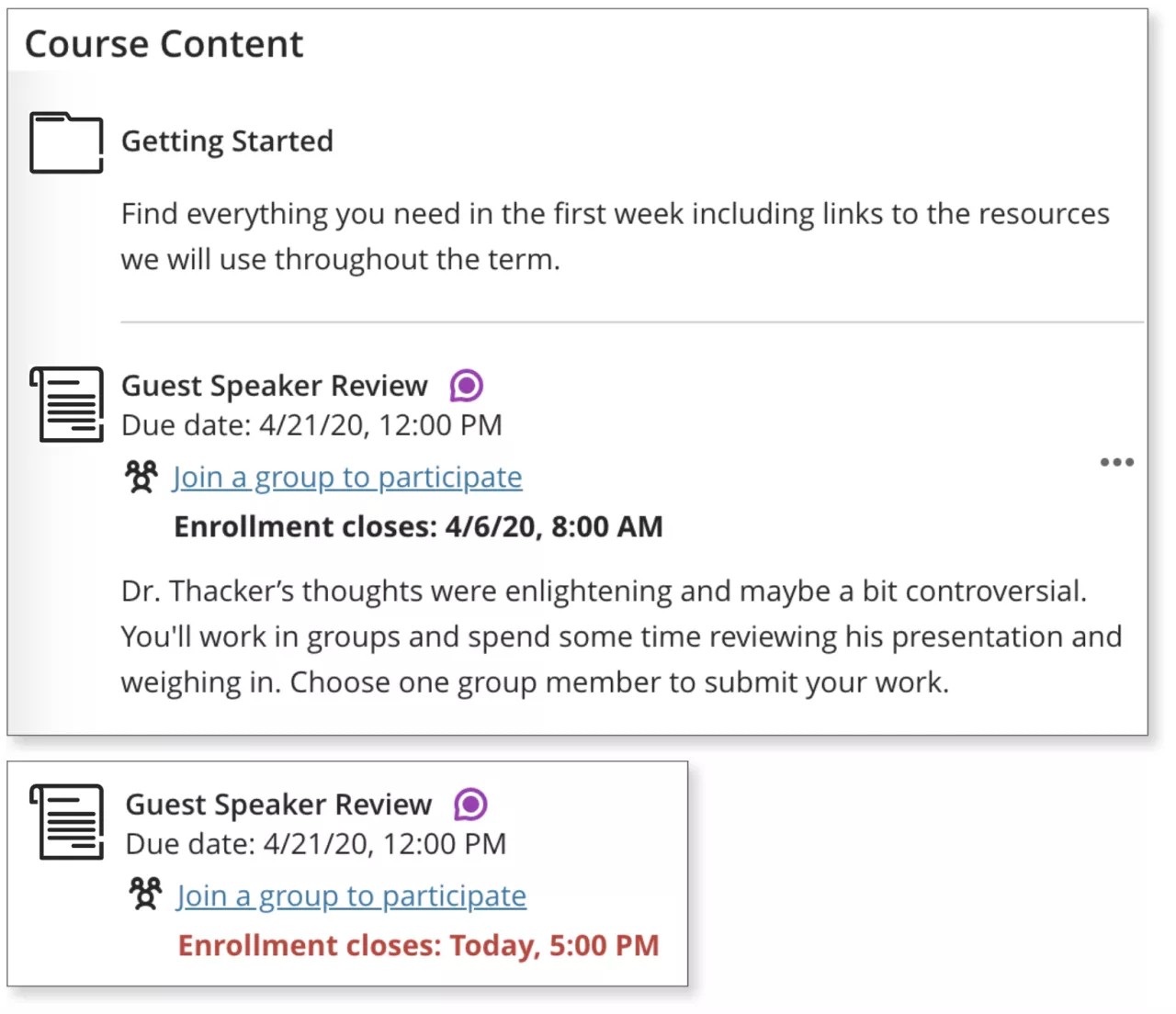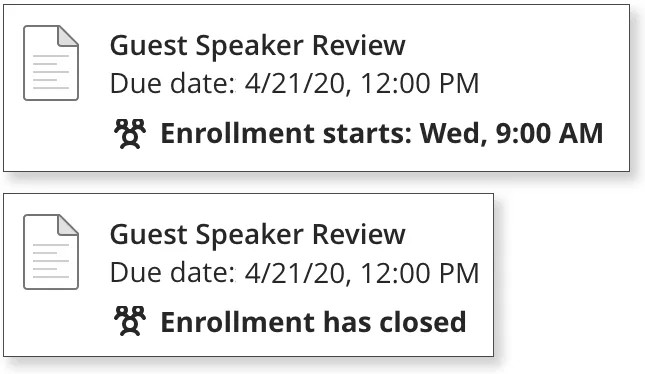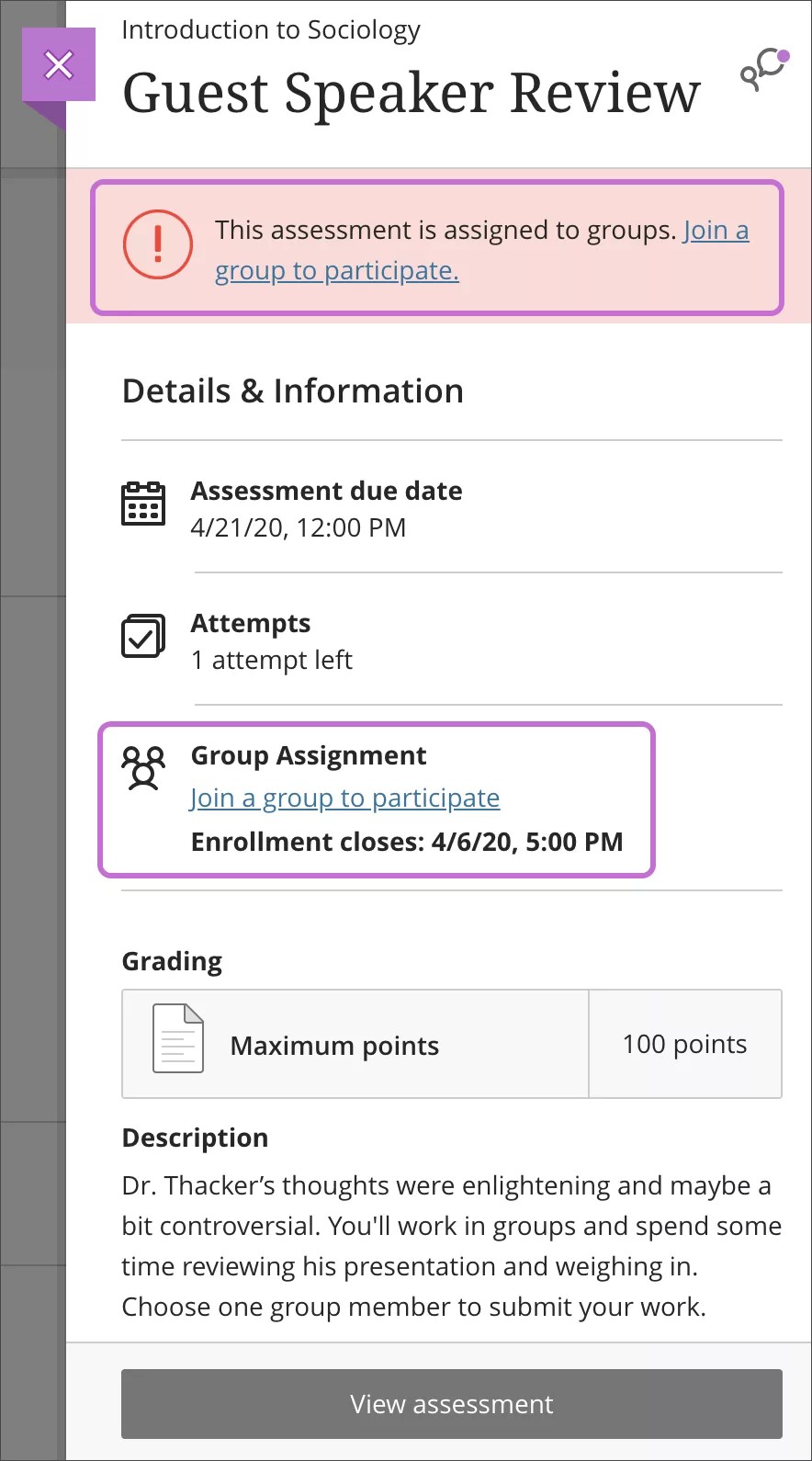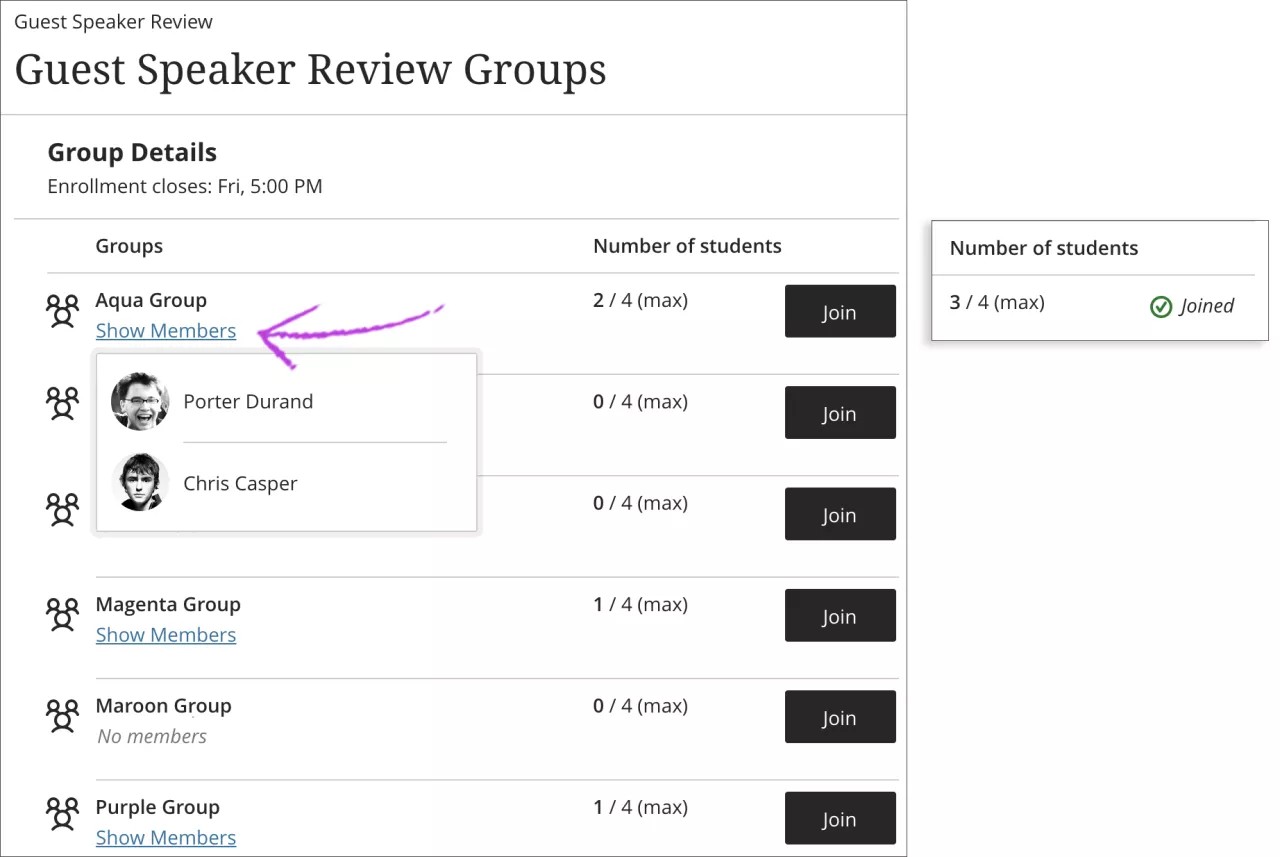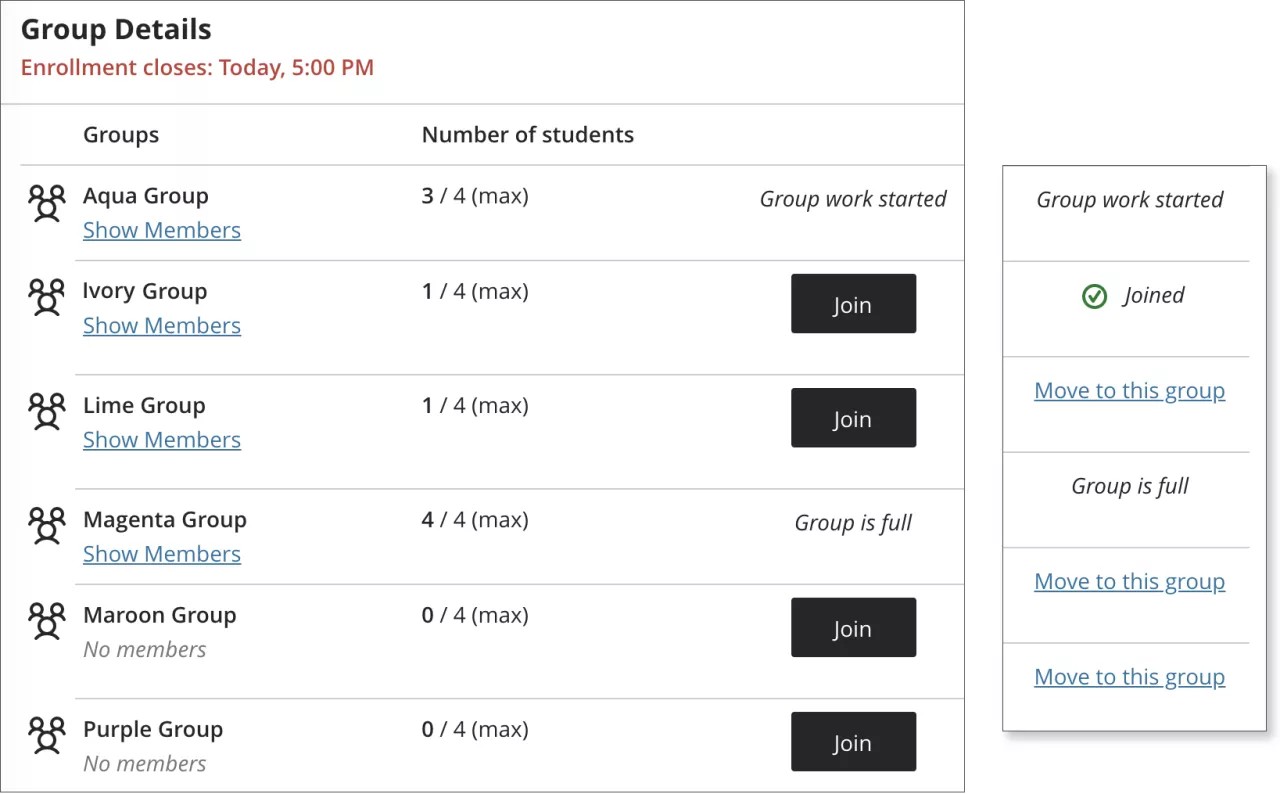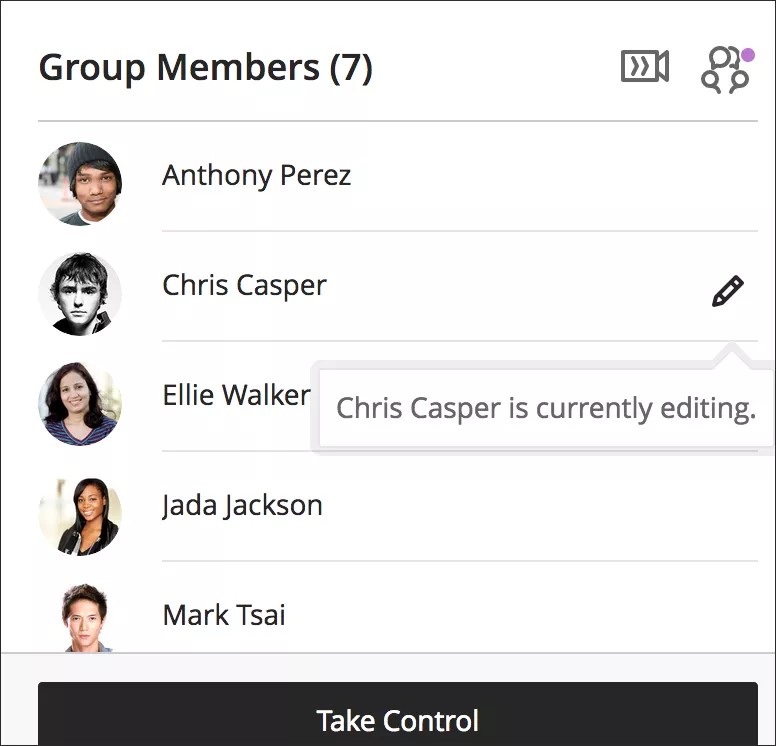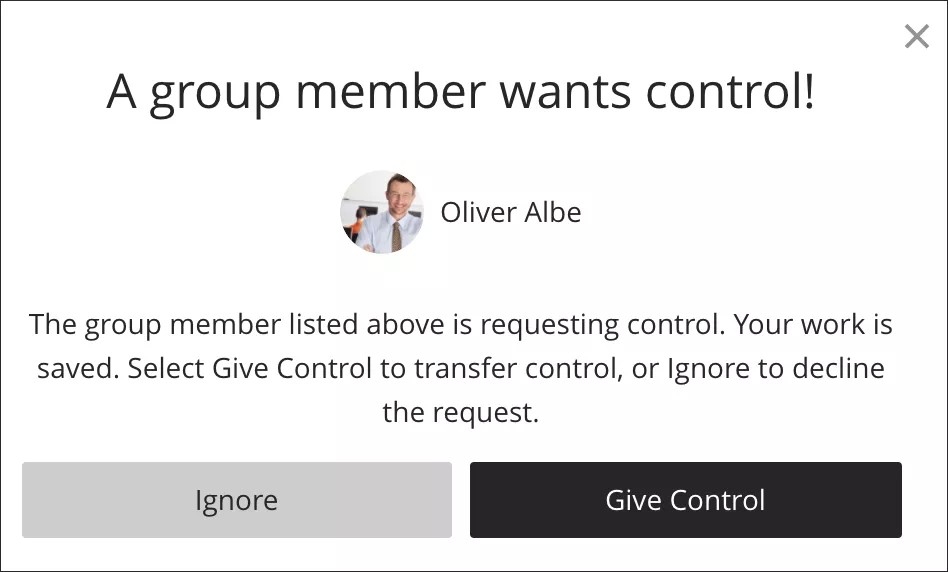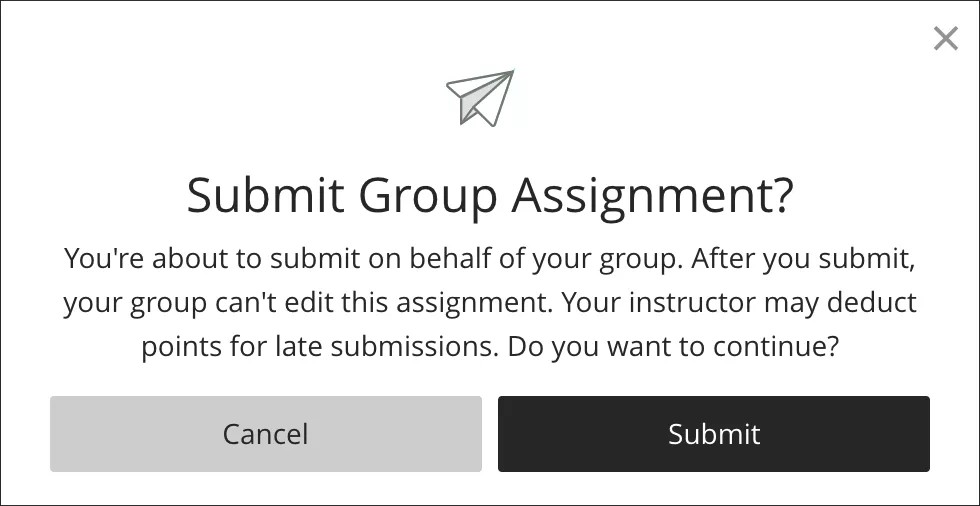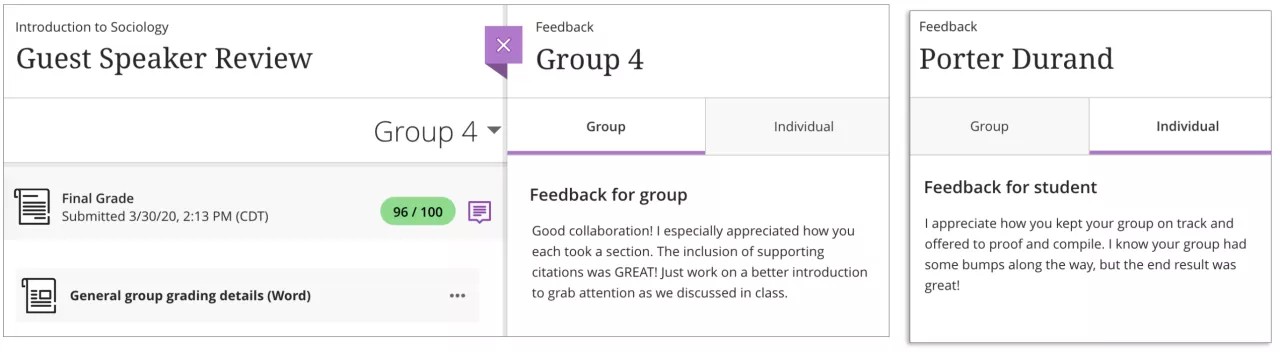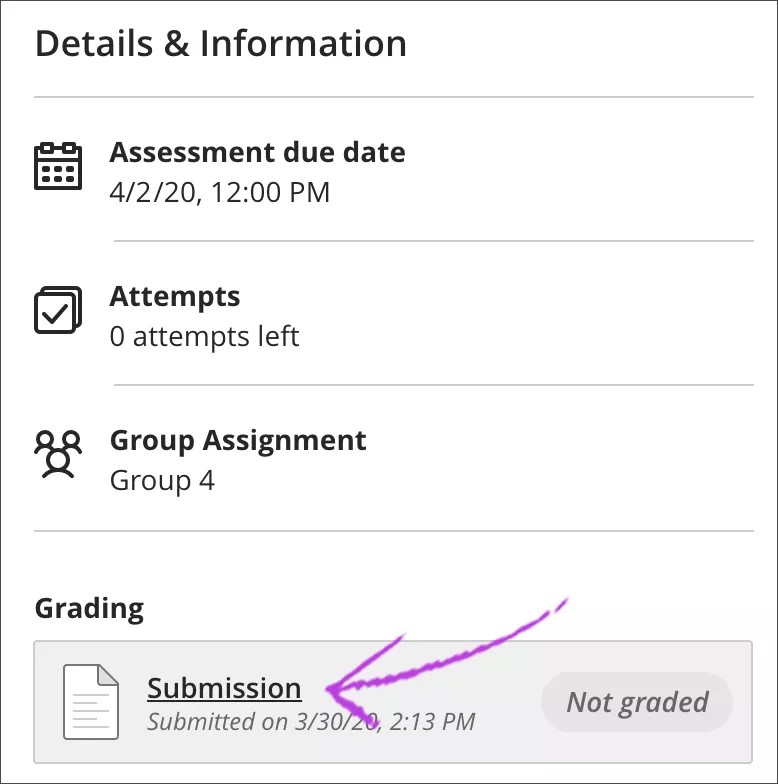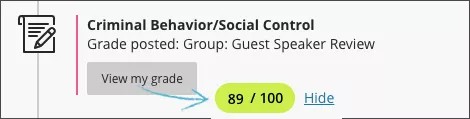This information applies only to the Ultra Course View.
This information applies only to the Ultra experience.
Групповые задания
Преподаватели могут создавать групповые тесты или задания, где можно взаимодействовать с другими учащимися. Преподаватель может создать группы или попросить вас присоединиться к группе, чтобы принять участие в групповом задании. Для групповых тестов рабочий процесс точно такой же.
На странице Курс название вашей группы указывается после названия группового задания. Когда вы откроете задание, имена участников вашей группы будут отображаться внизу. Если отображается элемент Присоединитесь к группе, чтобы принять участие, щелкните ссылку для выбора группы. Вы не увидите задание группы на странице Оценки, пока не присоединитесь к группе.
Подробнее о присоединении к группам
Если вы не видите групповых заданий, возможность доступа может основываться на оценке другого оцениваемого элемента или оценке, полученной в другую дату. Вы всегда можете просмотреть участников группы, даже если не можете просмотреть групповое задание. Если преподаватель попросил вас присоединиться к группе, вы сможете видеть участников своей группы до того, как получите доступ к заданиям. Ваш преподаватель определяет этот параметр, поэтому свяжитесь с ним, если у вас возникли дополнительные вопросы.
Если вы просматриваете групповое задание, вам не обязательно отправлять его. Нажав кнопку Просмотреть оценку, вы сможете просто просмотреть групповое задание или произвести в нем определенные действия. Не готовы отправить задание? Нажмите кнопку Сохранить и закрыть на панели. Ваша работа сохраняется от имени группы, но не отправляется. Если вы или другой участник группы уже начали выполнять групповое задание, ваши изменения сохранены. Чтобы вернуться к работе, нажмите Просмотреть оценку.
Любой участник группы может следить за изменениями в работе. Пока один из участников не нажмет кнопку Отправить, вы можете открывать групповое задание любое количество раз.
Групповые обсуждения и Collaborate
Если преподаватель включил беседы, нажмите ее значок на панели. Можно обращаться за помощью, предоставлять общий доступ к источникам и отвечать на вопросы других пользователей о групповом задании. Вы можете вести беседы с классом, группой, либо же и с теми, и с другими.
Когда участник группы добавляет запись в обсуждение, рядом с названием задания на странице Содержимое курса отображается значок, чтобы уведомить о новых действиях. Значок беседы на панели также отображается с фиолетовой точкой.
Кроме того, в Collaborate Ultra можно устроить виртуальную встречу с группой, если Collaborate используется в курсе, а преподаватель включил беседы. Чтобы открыть комнату Collaborate группы, нажмите значок Открыть комнату Collaborate.
Еще не пользовались Collaborate Ultra? Начните с основ.
Присоединение к группе
Ваш преподаватель может попросить вас присоединиться к группе, чтобы выполнить групповое задание. Групповое задание не будет отображаться на вашей странице Оценки, пока вы не присоединитесь к группе.
На странице Содержимое курса можно увидеть период зачисления. Это значит, что вы должны присоединиться к группе до истечения срока. Если вы не присоединились к группе, то получите уведомление о приближении сроков регистрации.
Кроме того, вы можете узнать, закончился ли период регистрации или еще не начался. Вы можете видеть страницу группы и задание только после начала периода зачисления. Если вы не присоединились к группе до окончания срока регистрации, обратитесь к преподавателю. Если все группы отправили работу, вы не сможете присоединиться к группе.
Щелкните ссылку Присоединитесь к группе, чтобы принять участие в обсуждении, чтобы открыть страницу группы. Если вы выберете название группового задания, откроется панель со сведениями и ссылками, которые позволят присоединиться к группе. Вы не можете просмотреть задание, пока не присоединитесь к группе.
Страница «Группы»
Группы, к которым можно присоединиться, отображаются на странице «Группы». В зависимости от установленных преподавателем настроек вы можете увидеть ссылку Показать участников, отображающую имена других участников, которые присоединились до вас. В столбце Количество учащихся можно узнать, скольким участникам разрешено присоединиться к каждой группе. Преподаватель может разрешить всем учащимся присоединяться ко всем группам. Например, вы можете посетить несколько экскурсий.
После присоединения к группе в этой строке появляется элемент Участник. Если период зачисления открыт, вы можете перейти в другую группу. Вы не можете перейти в другую группу, если ваша группа уже отправила работу.
Вы не можете присоединиться к группам с отправленными работами или предельным числом участников. Если вы не можете присоединиться к какой-либо группе или истек срок зачисления, обратитесь к своему преподавателю.
После присоединения к группе можно просмотреть деятельность группы и приступить к обсуждению.
Video: Self-enroll in a group
Watch a video about enrolling in a group
The following narrated video provides a visual and auditory representation of some of the information included on this page. For a detailed description of what is portrayed in the video, open the video on YouTube, navigate to More actions, and select Open transcript.
Video: Self-enroll in a group explains how to enroll in a group.
Над групповым заданием могут работать несколько участников группы
Когда участник группы открывает групповое задание, оно становится недоступным для редактирования другими участниками. Другие участники группы могут запросить разрешение работать над заданием. Участник, работающий над тестом, может принять или отклонить запрос.
Получение контроля над заданием
- Откройте групповое задание. Рядом с именем участника группы, который работает над заданием, отображаются значок в виде карандаша и сообщение.
- Чтобы отправить этому участнику запрос, выберите пункт Получить контроль.
- Появится сообщение о том, что ваш запрос отправлен. Если вы измените свое решение, запрос можно отменить.
- Человек, управляющий групповым заданием, получит уведомление и сможет принять либо отклонить ваш запрос.
- Если он примет запрос, групповое задание разблокируется и вы сможете работать над ним. Если ваш запрос будет отклонен, появится соответствующее сообщение.
Если участник отклонил ваш запрос, возможно, он уже предоставил доступ другому пользователю. Вы можете снова отправить запрос позже. Кроме того, может возникнуть необходимость отправить сообщение группе, чтобы согласовать, кто и когда работает над групповым заданием.
Когда вы получаете какое-либо из перечисленных уведомлений во время работы над групповым заданием, ваши изменения автоматически сохраняются. Вы можете закрыть задание и передать управление пользователю, запросившему доступ. Вы также можете отклонить запрос и продолжить.
Отправка группового задания
Обратите внимание: при работе над групповым заданием можно сохранять черновик, а другие члены группы могут его редактировать. Любой участник группы может следить за изменениями в работе.
Отправить задание должен только один из участников группы. Когда вы отправляете задание от имени группы, появляется всплывающее сообщение с подтверждением. После отправки группового задания вносить в него изменения невозможно.
Кнопка «Отправить» не доступна, пока один из участников группы не добавит содержимое.
Групповые оценки и отзывы
Преподаватель оценивает групповое задание так же, как и индивидуальное. Вы увидите только свою оценку, но преподаватель может ставить разные оценки каждому члену группы. Преподаватель может решить, что вклад определенного участника заслуживает иной оценки по сравнению с остальной группой.
Вы можете просмотреть отзыв, оставленный преподавателем для группы и для вас лично. Когда вы откроете групповое задание, чтобы просмотреть оценку, автоматически откроется панель с отзывом. Ваш отзыв отображается на вкладках Групповой и Личный. Если вы закрыли панель отзыва, нажмите его значок, чтобы открыть снова.
Как мне узнать, что групповое задание отправлено?
После того как ваша группа отправит задание, нажмите его название на странице Материалы курса. Отобразится панель с датой и временем отправки. Не оценено отображается, если ваша группа отправила задание, но оно еще не оценено. Выберите ссылку Отправленный материал, чтобы просмотреть отправленные материалы.
Выставленные преподавателем оценки отображаются в ленте активности. Нажмите кнопку Просмотреть мою оценку, чтобы увидеть свой балл. Если преподаватель добавил отзыв для группы, вы увидите его под названием элемента. Нажмите название группового задания, чтобы открыть страницу Оценки курса с вашими оценками и отзывами.
Также можно открыть задание, чтобы просмотреть свою оценку и отзыв в контексте.
Ваши баллы также отображаются на глобальной странице и странице с оценками курса.